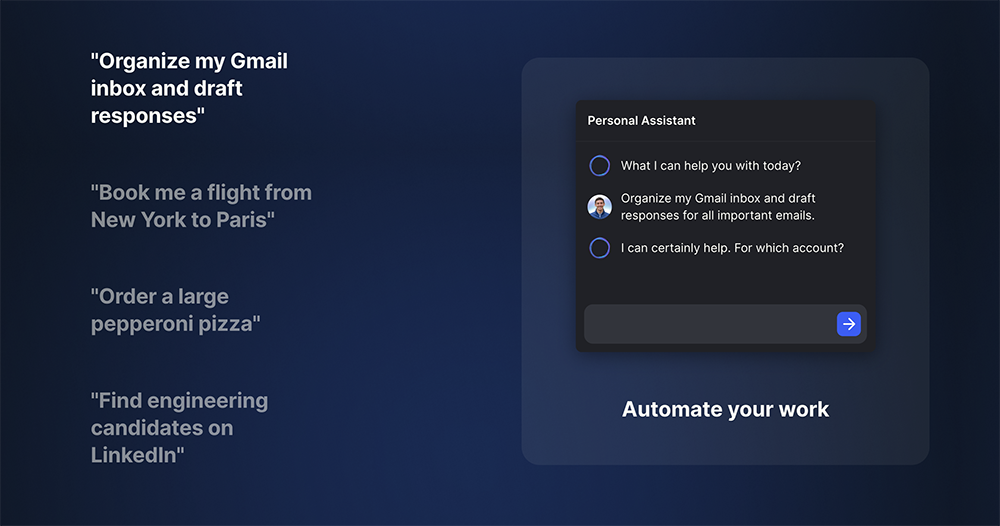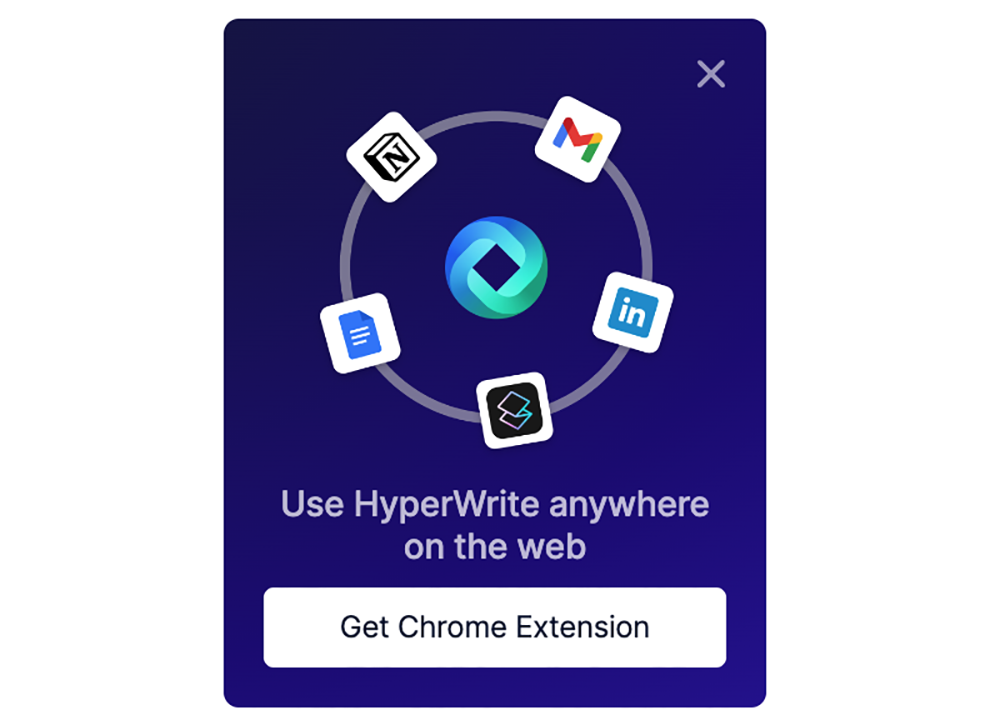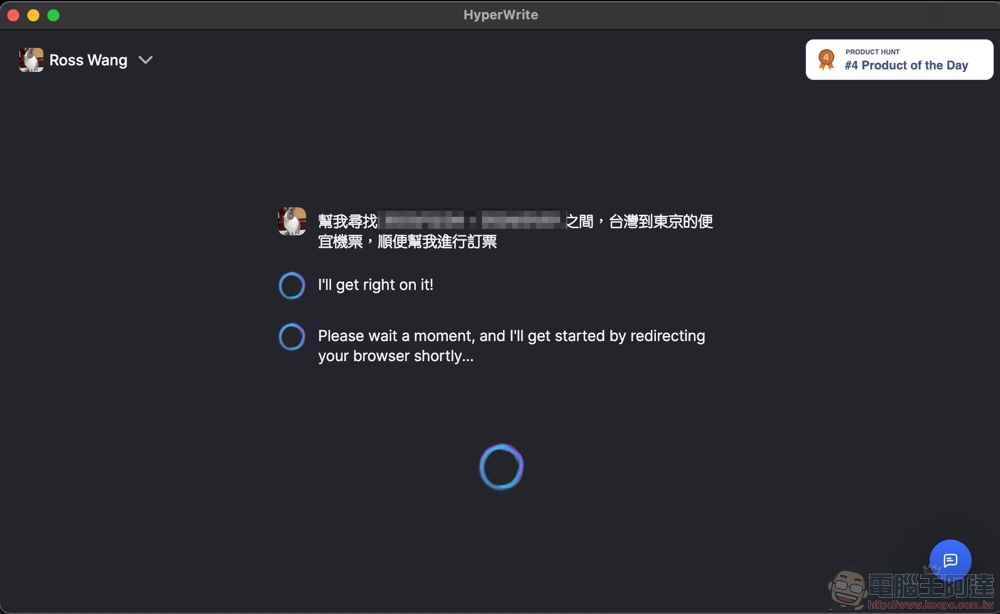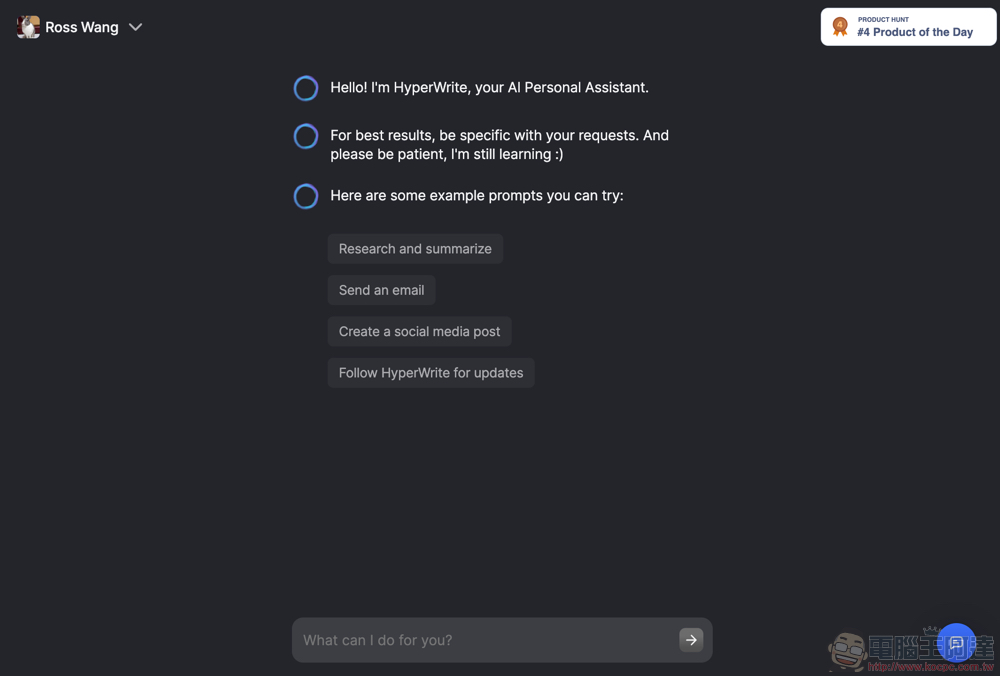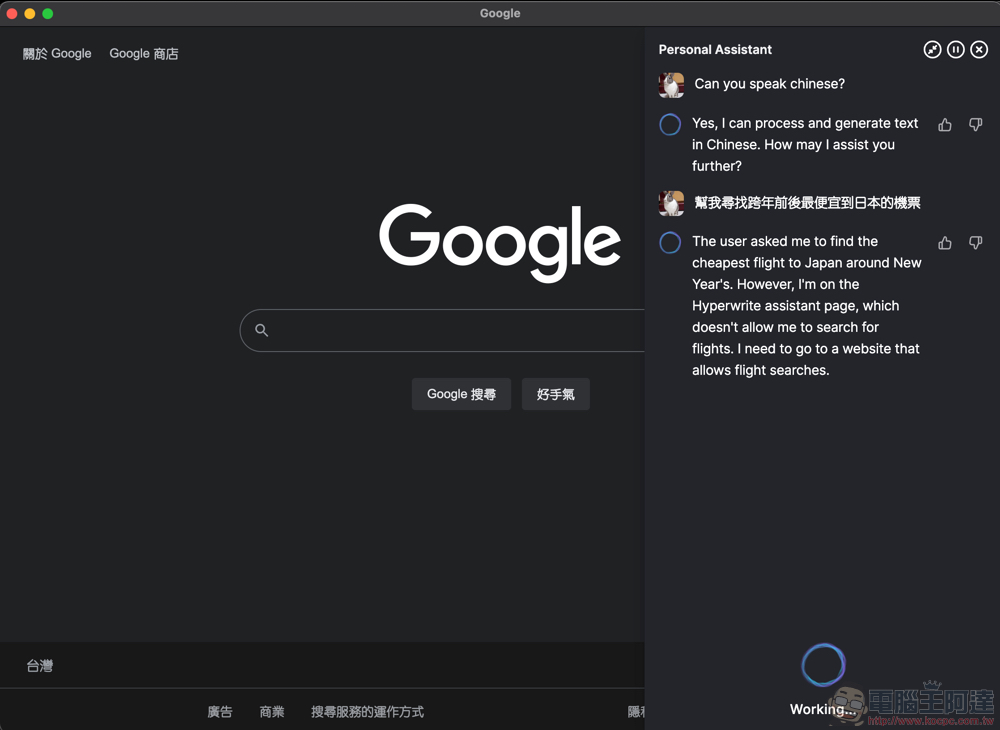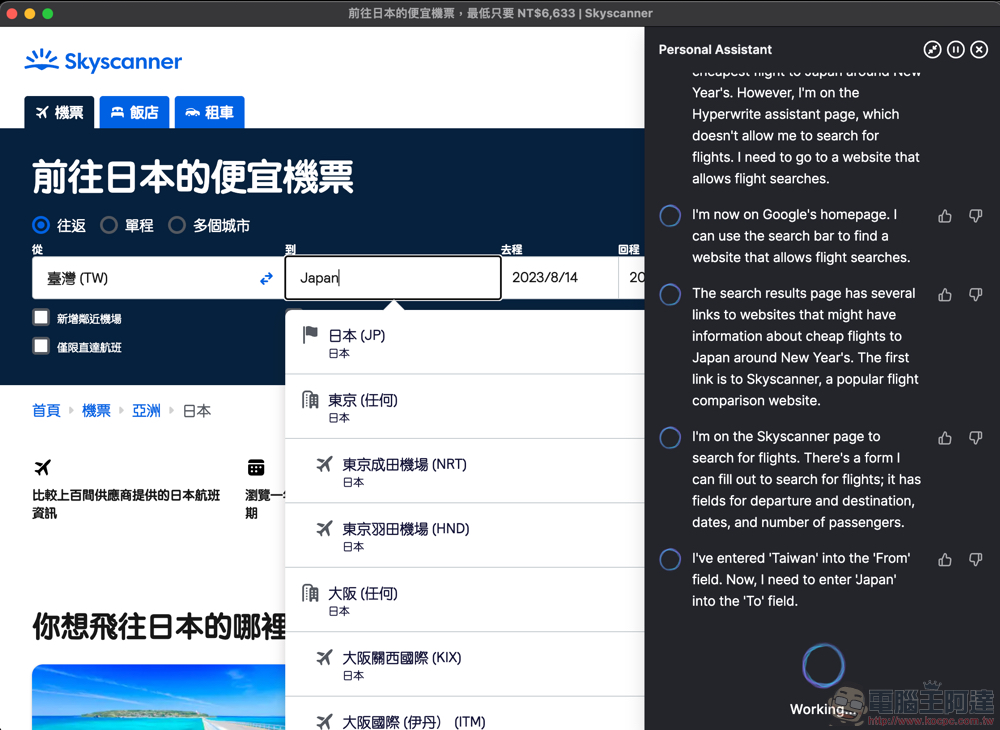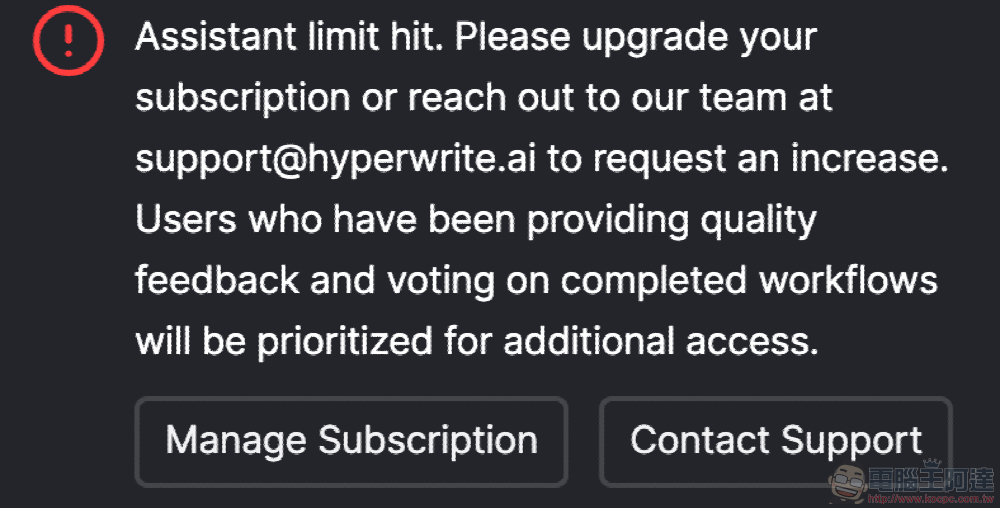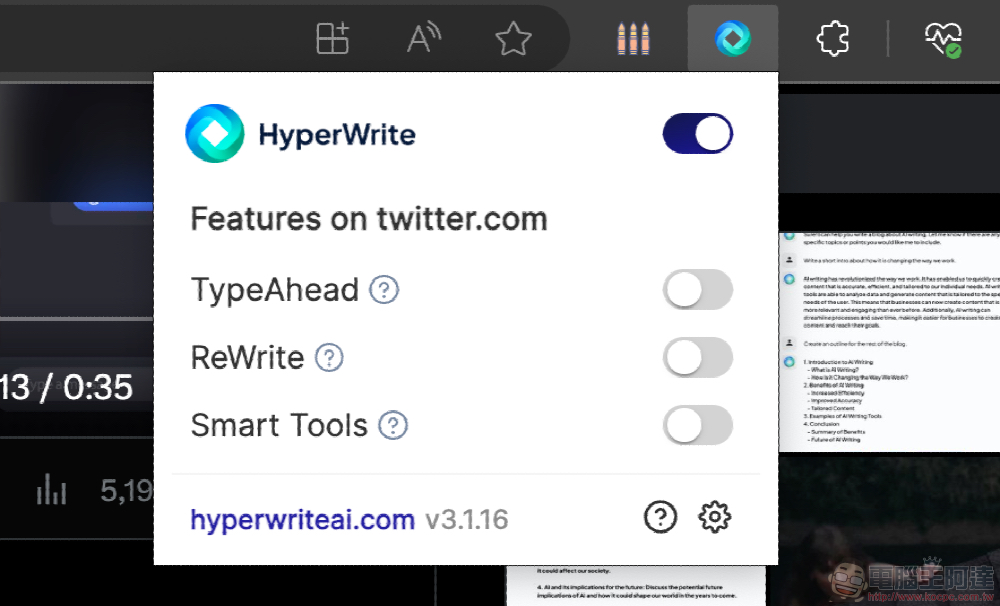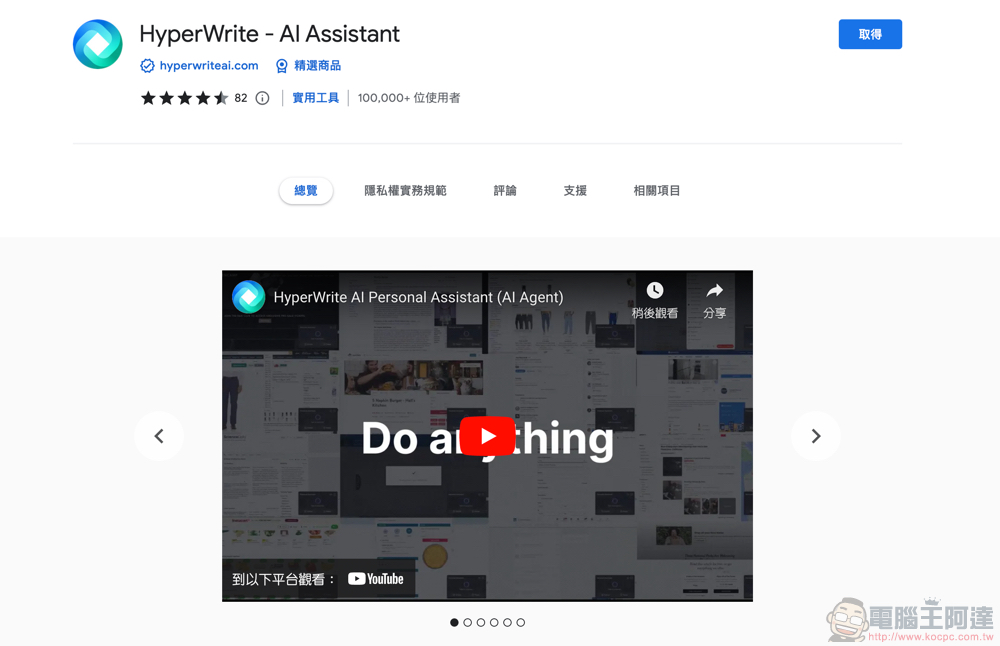看到感覺神到不行的 AI 新服務上線,自然也馬上研究了一下 HyperWrite 這所謂的真正的個人 AI 助理的魅力與能耐到底在哪。底下就來簡單帶大家體驗一下這項蠻有意思的類 AutoGPT 功能吧。繼續閱讀能幫你訂票、訂餐應付複雜任務的超強 AI 助理 HyperWrite 現在就能免費試用,帶你進入生成式 AI 的下一個境界(使用教學)報導內文。
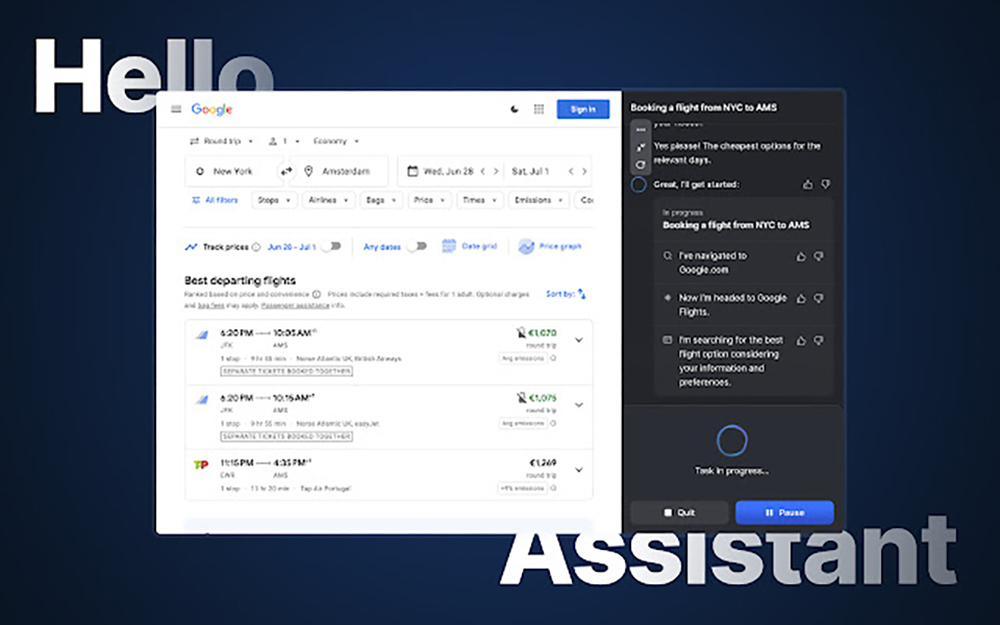
能幫你訂票、訂餐應付複雜任務的超強 AI 助理 HyperWrite 現在就能免費試用,帶你進入生成式 AI 的下一個境界(使用教學)
相信對於現代人來講,都早已習慣了網路瀏覽器在手,基本上出門在外應付各種問題都是萬事 OK,全都可以透過手指輕點來完成包括訂票、訂餐、搜尋資料等任務。
此時,如果你想像一下。假設有一個能夠主動操作電腦瀏覽器進行類似工作的生成式 AI 服務的話,是不是就等於所有的事情都可以透過 AI 助理來解決 – 不再需要一步步(一口口?)向 Google Assistant 或 Siri 等語音助理來尋求解答。簡單地發出指令,就能由 AI 幫你逐步操作瀏覽器整理出最終的解答。
而這,就是最近開放免費試用的超強 AI 助理 HyperWrite,準備要提供給你的便利功能。
電腦王阿達團隊看到這樣感覺神到不行的 AI 新服務上線,自然也馬上研究了一下 HyperWrite 這所謂的真正的個人 AI 助理的魅力與能耐到底在哪。底下就來簡單帶大家體驗一下這項蠻有意思的類 AutoGPT 功能吧。
根據官方的描述,定位在能夠完成所有任務的 HyperWrite AI Agent,目前官方的範例是可以提供包括訂機票、訂餐甚至是搜尋適合的工作人才。其中最有意思的是,它還可以協助你整理 Gmail 信箱中的郵件,並且針對需要回覆的重要郵件來生成回覆的草稿。
講起來,以上的這些功能,其實在不少 ChatGPT 或者其他如雨後春筍一般蹦出生成式 AI 服務裡,似乎都可以分別實現。但 HyperWrite 的 AI 個人助理功能,其實透過解鎖「控制瀏覽器」這件事情的確提供了相當不同的運用方式。
既然要控制你的瀏覽器,想必大家心裡應該已經猜到這項功能將會需要透過瀏覽器的 Extension 擴充功能來達成這個任務。我們透過 Edge 瀏覽器安裝了官方建議的 Chrome 線上應用程式商店的 HyperWrite – AI Assistant 來進行使用 – 點此也可以從官網開始試用步驟。
初次使用時會需要創建帳號或是登入 Google 帳號。進入之後會有很多英文的免責說明 – 有用過生成式 AI 服務的朋友應該不會陌生,就是「你仍然需要負責一切結果」與「保持控制」等警告。而在各種「下一步」後,就可以來到 HyperWrite AI 個人助理的使用介面。
其實這個介面就跟一般的生成式 AI 聊天機器人的對話介面非常類似。它一樣會用英文跟你打招呼,不過不用擔心,我問過它了說是可以支援繁體中文輸入 – 但看來是有最低字數的限制。不過既然用 HyperWrite AI 應該就是要給它一些複雜的任務處理(大家不會真的只把它當作一般的聊天機器人用吧?),那麼會建議多給它一點工作的細節,它會比較好幫你進行自動任務的資訊輸入。
筆者這邊是直接請它「幫我尋找跨年前後最便宜到日本的機票」。
雖然看到它還真的直接把這一串字原封不動的丟上 Google 搜尋覺得有點無言。但不得不說,後續 HyperWrite AI 助理不僅還真的跑到了 Skyscanner 的機票搜尋介面。HyperWrite – AI Assistant 瀏覽器擴充功能還可以支援操作網頁介面。AI 也自言自語的啟動輸入台灣與日本的出發地與目的地。
是說,當小編正驚嘆 HyperWrite AI 的側邊欄搭配網頁分割畫面的特殊介面,以及它還真的可以主動尋找跨年的日期時間的時候。結果它卻因為無法正確調整 Skyscanner 的日期介面到 12 月(也就是跨年的時間點,是蠻聰明的)而就此作罷。雖然它在回應裡提到,將會嘗試別的辦法。但小編的免費使用時間也就到此為止了(QQ)。
認真說,以目前為止的體驗來講,HyperWrite AI Assistant 的表現已經超乎我預期了。它基本上是還算有邏輯的在進行資料的查詢以及操作。而就華爾街日報等外媒的心得來說,據稱是 HyperWrite 是真的可以一步步引導你進行關鍵的操作如:登入、確認、付款等步驟。據說 HyperWrite AI 只要未來條件允許 – 顯然是資安與隱私方面的疑慮,其實也是可以讓使用者完全無需操作的前提下,就能完成包括訂機票、訂餐等工作。
是說,這個 HyperWrite AI Assistant 的擴充功能其實不僅是可以進行前面提到的複雜任務工作。它還可以針對不同的網頁如 Twitter / X 等頁面,提供包括輸入的預先猜字、由 AI 幫忙重新撰寫以及 Smart Tools 智慧工具等的進階功能 – 不過要分別針對網頁,在瀏覽器的 HyperWrite – AI Assistant 擴充功能按鈕選擇啟用。
將自己定位為可以讓你的瀏覽器進入「自動駕駛」狀態的 HyperWrite 個人助理,目前還有在 Product Hunt 發起了的頁面,並且不斷的提供各項的功能更新。官方也在說明中提到,目前的版本只是非常早期的 V0.0.1。所以還是會有些問題以及不夠完善之處。
雖說明明就還在非常早期階段卻敢收取訂閱費用好像有點妙。不過他們也解釋這類生成式 AI 運用是非常消耗資源的服務,所以才會需要對更深度的使用進行收費 – 這倒也是情有可原。
老實講,以個人目前使用的起來的心得會覺得,也許可以再等等 HyperWriteAI 的團隊將功能做得更為完善(像是更好支援網頁的元件,至少不要遇到不能調月份就卡死 XD)之後,再考慮付費訂閱使用。推薦大家如果喜歡他們的全自動概念的話,可以把 HyperWrite – AI Assistant 的擴充功能先裝起來,然後每隔一段時間再免費試用看看,確認它的功能是否已經夠好用再考慮付費囉。
個人也相信,緊接著各家的 AI 助理像是 Google Assistant 以及 Apple Siri 應該也很快就會開始融入生成式 AI 技術而變得更為強大。屆時也可以看看,到底來自大品牌的智慧助理比較好,還是由這些後起之秀所打造的智慧助理功能更為貼心好用了。